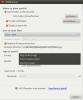5 Gnome Shell Extension, за да направите вашия Linux Desktop по-добър
Gnome Shell бързо се превръща в работна среда по подразбиране за Linux. Една от ключовите характеристики на тази работна среда е спорна: разширения. Подобно на Chrome или Firefox, потребителите могат да инсталират малки модификации, които могат да променят работната среда на работния плот. Всяко от тези разширения е достъпно чрез уебсайта за разширения. Преди да опитате да инсталирате някой от тях, моля, следвайте това ръководство за да работи инструментът за интегриране на браузъра. Без него разширенията няма да се инсталират на вашия работен плот на Gnome Shell. Ето нашите снимки за 5-те най-добри разширения на черупките на Gnome, които могат да направят вашия работен плот по-добър.
1. кофеин

Едно от най-досадните неща, които се случват при използване на компютър, е изключването на екрана в неподходящи моменти. Това е истински проблем в Linux и никоя от настолните среди няма солиден набор от опции, които обикновеният потребител може да използва, за да го деактивира лесно. Вместо това потребителите намират да копаят в настройките на батерията или в настройките на дисплея и екрана, опитвайки се да задържат екрана си по-дълго.
Ако сте потребител на Gnome Shell, този проблем може лесно да се реши кофеин. Активно предотвратява изключването на дисплея, докато разширението е включено. Ако ви е писнало да се налага да отключите работния плот на Gnome, след като излезете за 10 минути, това разширение е за вас.
2. Разположение на родния прозорец

Много потребители на Gnome Shell напълно игнорират предложения начин за управление на програми в прегледа на дейността. Вместо това те силно модифицират Gnome и разчитат твърде много на дока. Това разширение не е за тези хора. Вместо това, Native Window Placement е за онези, които обичат Gnome и предпочитат да навигират в прозорците в режим на преглед, какъвто планират разработчиците.
За да е ясно, прегледът на прозорците на Gnome на прозорците е приличен, но той има нужда от работа. Например: цялостното сортиране на прозорци е много симетрично разпределено. Това може да доведе до щракване върху грешно нещо и като цяло е просто лошо използване на пространството.
Разширението Native Window Placement ефективно се подобрява върху оформлението на отворените прозорци в режим на преглед, така че отворените прозорци да са компактни, а пространството да се използва по-правилно.
Ако обичате да използвате режим на преглед, за да разглеждате отворени прозорци на Gnome Shell, но мразите стандартните оформления на Windows, това разширение е чудесно допълнение. Научете повече за разположението на прозорци тук.
3. Теми плюс

В Gnome 3 има два различни типа иконки на системната лента: наследени и „модерни“. Съвременните икони обикновено се показват в горния панел на Gnome Shell, а наследените - не. Вместо това те са поставени в тава в долната част на екрана.
Gnome 3.26 е ново издание, което напълно премахва „наследената“ табла, като го прави ефективно, така че потребителите на популярни приложения като Skype, Dropbox, Discord и т.н. са без икони на системната лента. Това е болка за обикновения потребител на Gnome desktop.
За щастие, Теми плюс съществува и с него потребителите могат отново да получат достъп до своите икони на ценна система. Името е „Теми“, защото отнема всички икони на системната област и ги поставя в горния панел с други системни елементи. Всъщност самият проект Gnome препоръчва на потребителите да използват това разширение, защото без него не могат да бъдат достъпни наследствените икони на системната лента.
4. Tilingnome

Мениджърите на плочки за прозорци са кралят за производителност. С тях е много лесно да се задават много задачи, защото всичко има място на екрана на компютъра.
За настолни среди прозорците не са в настройка на плочки. Вместо това всички плават един върху друг. Плаващи прозорци, особено в настолни среди, са чудесни за фокусиране върху една задача в даден момент. Ако обаче сте разработчик, системен администратор или някой, който се нуждае от много приложения, отворени наведнъж, по подразбиране не е достатъчно добър.
Представяме ви Tilingnome разширение. С него всеки може да преобразува работната среда на Gnome Shell в настолна настройка. Характеристиките включват възможност за създаване на прозорци за плочки в хоризонтален и вертикален стил. Той също така има възможност да добавя празнини между всяка плочка, така че всичко да не е толкова близо едно до друго.
Ако сте почитател на мениджърите на прозорци, но също така обичате да използвате Gnome Shell, това може да е разширение, за да опитате!
5. Dash to Dock

Дизайнът на Gnome Shell е много противоречив. Начинът, по който потребителите го навигират (по подразбиране), е следният: щракнете върху бутона „Дейности“ в горния ляв ъгъл, след което щракнете върху иконата на чекмеджето на приложението и отворете програма.
Потребителите превключват програми с „режим на преглед“. Потребителите стигат до този режим, като отново натискат бутона „Дейности“ и избират отворен прозорец, показан в прегледа. Освен това има постоянен док в режим на преглед, където потребителите могат да запазват любими.
За някои потребители този метод е добре и няма нужда от модификации. За други това е основната причина да не харесват използването на работната среда на Gnome. Досадно им е, че докът е достъпен само в режим на преглед и мразят да се налага да щракнете върху Windows в оформление, за да превключвате между тях.
Именно заради това, разширението Gnome Dash to Dock е популярен. С него целият начин, по който потребителите се движат през Gnome Shell е различен. Разширението превръща дока, присъстващ само в режим на преглед, във винаги присъстващ док на приложение (помислете MacOS). С него потребителите могат да използват за превключване между отворени програми, стартиране на любими и отворени програми.
Омраза, използвайки режим на преглед в Gnome? Помислете да използвате Dash to Dock.
заключение
Gnome получава много омраза, тъй като не добавят функции и вместо това казват на потребителите да персонализират своите настолни компютри с разширения на Gnome shell. Това е тяхната репутация. В резултат на това е разбираемо защо мнозина говорят лошо за Gnome 3 в Linux общността.
Мразете настрана, разширенията на Gnome Shell всъщност са доста блестящи и много полезни. Защо? Поради разширенията, потребителите могат да персонализират своя работен плот на Gnome и да го направят уникален чрез добавяне, премахване или промяна на функции.
Търсене
скорошни публикации
Конвертирайте аудио файлове от много формати в Ubuntu Linux със звуков конвертор
Конвертор на звук е настолно приложение, захранвано от GNOME за Ubu...
Вземете Mac OS X Style Естествено превъртане в Ubuntu 11.10
Ако искате да използвате Mac OS X Естествено превъртане функция на ...
Как да архивирате настройките на браузъра Vivaldi в Linux
Използвате ли Уеб браузър Vivaldi като ежедневен драйвер за Linux? ...